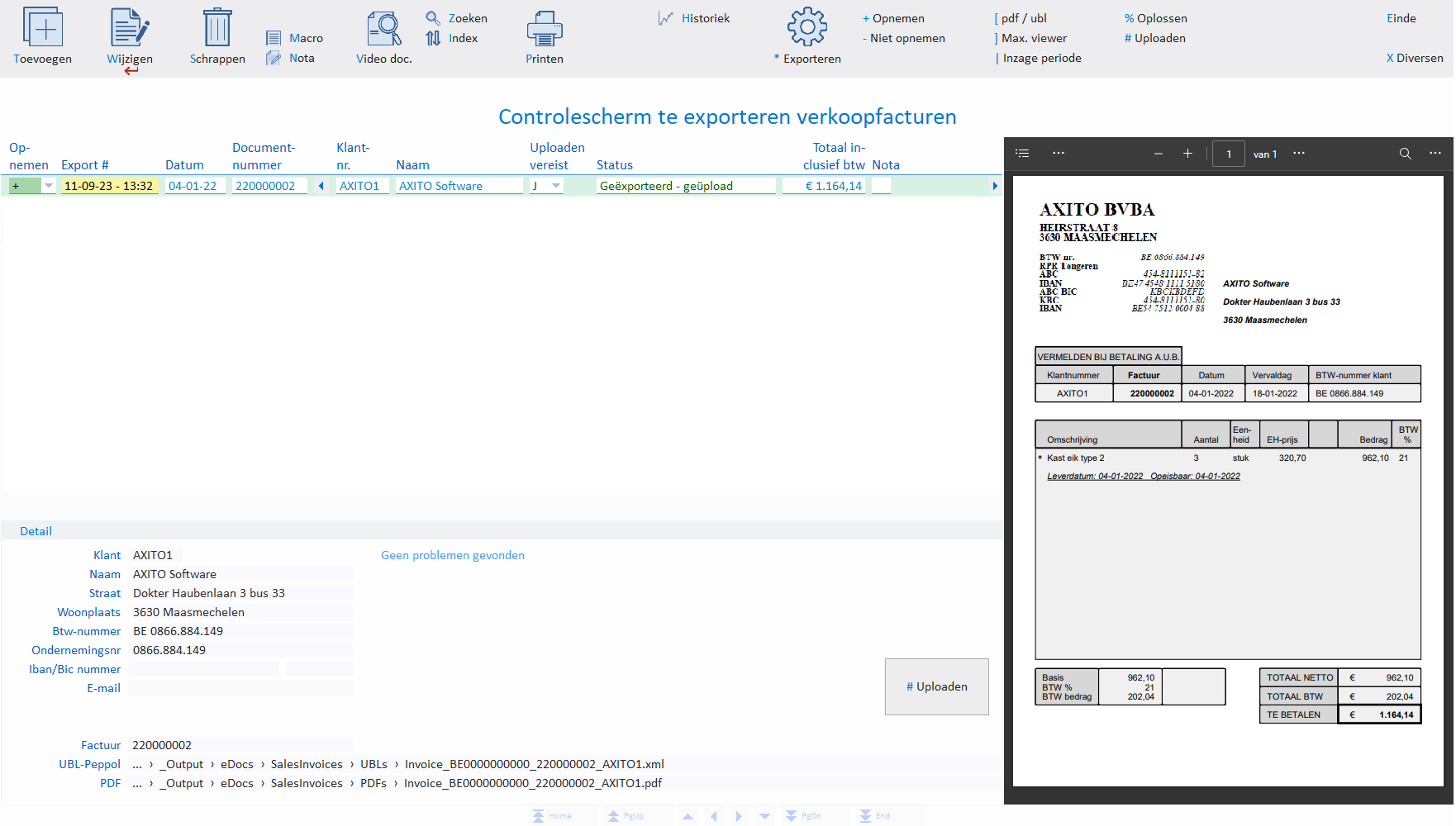Als laatste stap in het exporteren van e-docs, moeten we deze nog uploaden naar het partner-portaal (vb BillToBox).
Hiervoor doorlopen we volgende stappen:
1. Het huidige IMEX-controlescherm
Nadat we van de aanwezige documenten via de keuze '* Exporteren' de E-docs hebben aangemaakt, kregen we volgend scherm te zien
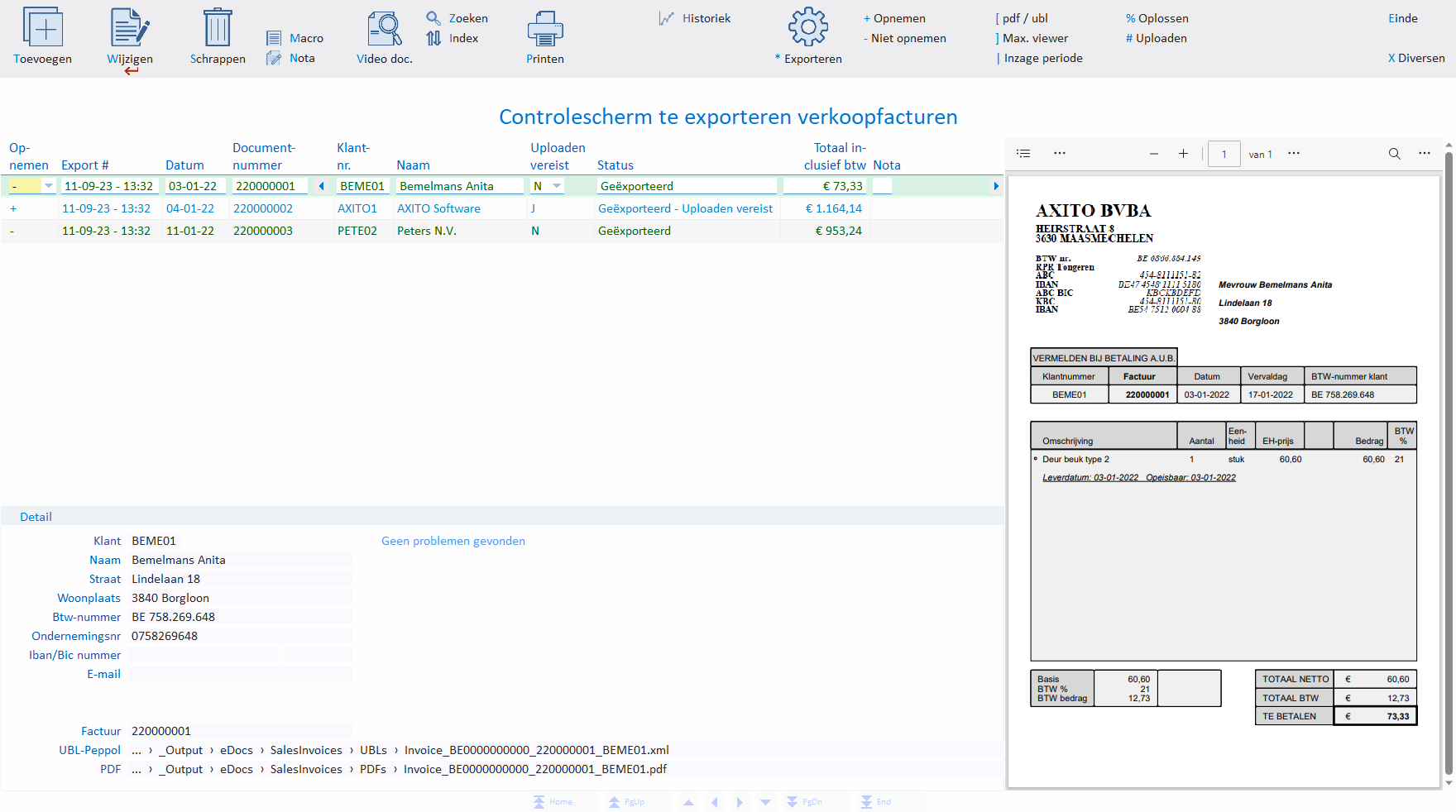
Hier zien we alle documenten nog staan, ook degene die geëxporteerd zijn en niet moeten geüpload worden. Dat komt omdat dit een overzicht geeft van alle verwerkte documenten.
Als u echter dit scherm ververst (door PageUp of PageDown te drukken of de keuze te verlaten en terug te open), zullen hier enkel nog IMEX-records getoond worden die u moet uploaden.
2. Het 'nieuwe' IMEX-controlescherm
In dit IMEX-controlescherm worden nu enkel de IMEX-records getoond die u nog moet uploaden
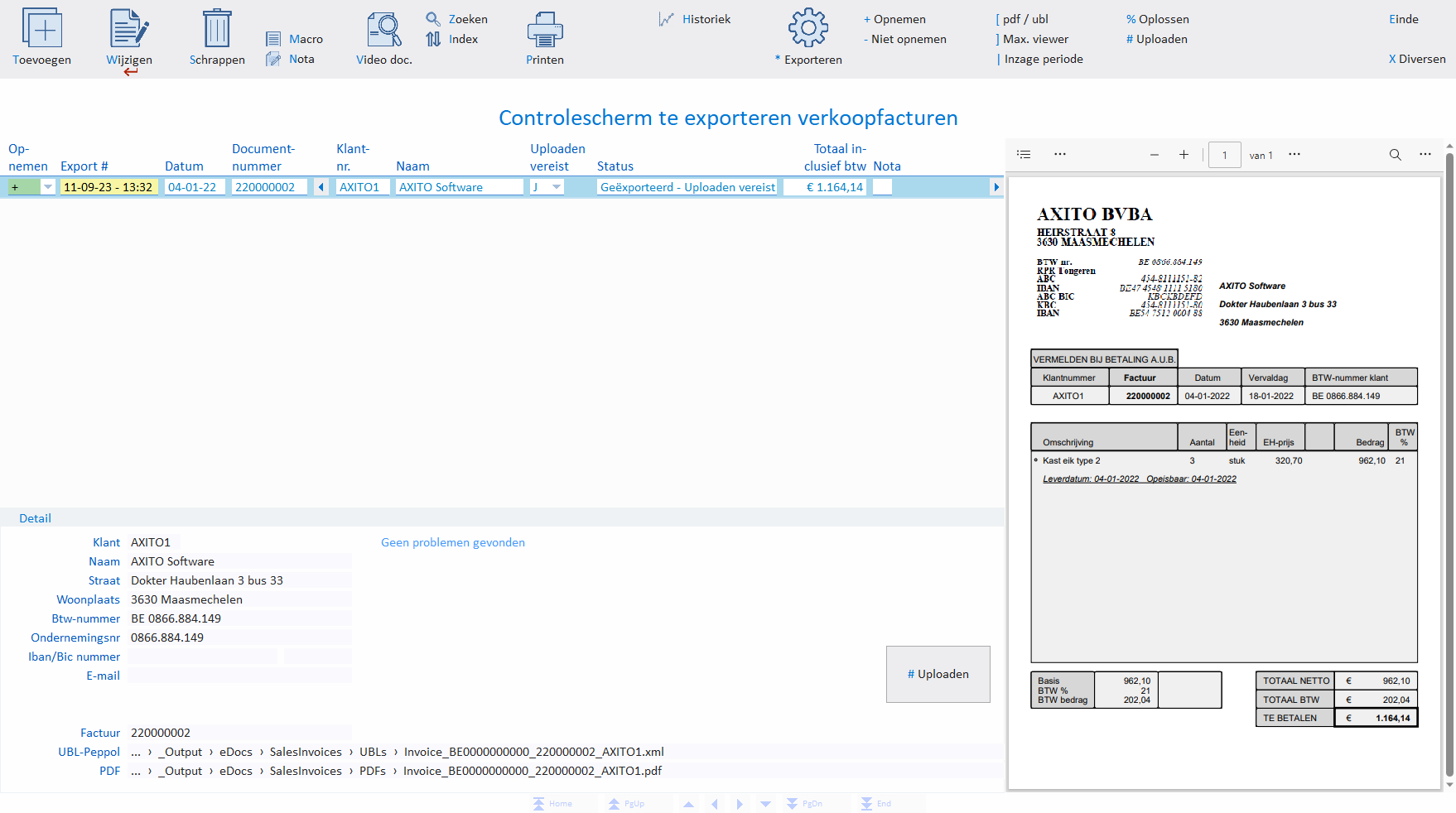
3. E-docs selecteren
Ook nu kunt u E-docs selecteren die u wilt uploaden. Alleen de records waarbij in de kolom 'Opnemen' een + staat ingevuld, zullen worden geüpload. Merk op dat deze standaard altijd op + staan. Indien u een E-doc niet wilt uploaden, moet u via de keuze '- Niet opnemen' deze + waarde wijzigen in een -
4. E-docs uploaden
Door '# Uploaden' te selecteren, wordt het uploaden geactiveerd

In de achtergrond worden de E-docs naar het partner-platform (vb BillToBox) geupload.
Wanneer dat is gebeurd:
•Wordt er een melding op het scherm getoond dat deze zijn geüpload.
•Wordt het controlescherm opnieuw getekend, zodat u kunt zien welke documenten zijn geüpload
Dit ziet aan de Status van de e-docs die nu op 'Geëxporteerd - geüpload' staan